Примечание.
Изменить значок и фоновое изображение канала на мобильных устройствах больше нельзя. Сделать это можно только на компьютере.
Чтобы страница канала YouTube была более привлекательной для зрителей, добавьте фоновое изображение. Оно будет отображаться в виде баннера в верхней части страницы канала.
Имейте в виду, что изображение будет выглядеть по-разному на компьютерах, мобильных устройствах и телевизорах. Чтобы оно одинаково хорошо смотрелось на экранах любого размера, следуйте приведенным ниже рекомендациям. О том, как фоновое изображение отображается на разных устройствах, написано здесь.
- Как добавить или изменить фоновое изображение YouTube канала
- Обучающее видео
- Готовые изображения YouTube канала и рекомендации в отношении размера картинок
- Параметры изображения YouTube канала
- Как добавить готовое фоновое изображение YouTube канала
- Как изменить размер изображения YouTube канала
- Как добавить на баннер YouTube канала ссылки на социальные сети
- Как фоновое изображение YouTube канала отображается на разных устройствах
- На телевизоре
- На компьютере
- На мобильных устройствах
- Откройте сайт YouTube на компьютере и войдите в свой аккаунт.
- Нажмите на значок канала в правом верхнем углу страницы и выберите Мой канал.
- Если изображение не добавлено, вверху экрана нажмите Добавить оформление канала.
- Если изображение уже есть, наведите указатель на баннер канала и нажмите на значок карандаша, затем Изменить оформление канала.
- Загрузите картинку или фотографию с компьютера или выберите одно из сохраненных изображений на вкладке “Ваши фотографии“. На вкладке Галерея можно выбрать один из предложенных нами баннеров.
- Откроется окно предварительного просмотра для разных устройств. Чтобы отредактировать вид, нажмите Кадрировать.
- Нажмите Выбрать.
Обучающее видео
Инструкция, как добавить или изменить фоновое изображение канала, также есть в этом видео:
Готовые изображения YouTube канала и рекомендации в отношении размера картинок
Параметры изображения YouTube канала
Оформление будет по-разному отображаться на компьютерах, мобильных телефонах и телевизорах.Чтобы канал выглядел одинаково привлекательно на всех устройствах, советуем загрузить картинку размером 2560 x 1440 пикселей. Кроме того, рекомендуем соблюдать следующие параметры изображения:
- Минимальный размер изображения:
- 2048 x 1152 пикселей.
- Минимальный размер “безопасной зоны”:
- Это та часть изображения, которая видна на всех устройствах.
- 1546 x 423 пикселей.
- Максимальная ширина:
- 2560 x 423 пикселей.
- Если загрузить такое изображение, то “безопасная зона” будет отображаться полностью, а остальные части картинки – в зависимости от окна браузера.
- Размер файла:
- не более 6 МБ.
Как добавить готовое фоновое изображение YouTube канала
Чтобы определить оптимальную ширину и высоту изображения или посмотреть, как оформление будет выглядеть на разных устройствах, загрузите Channel Art Templates.
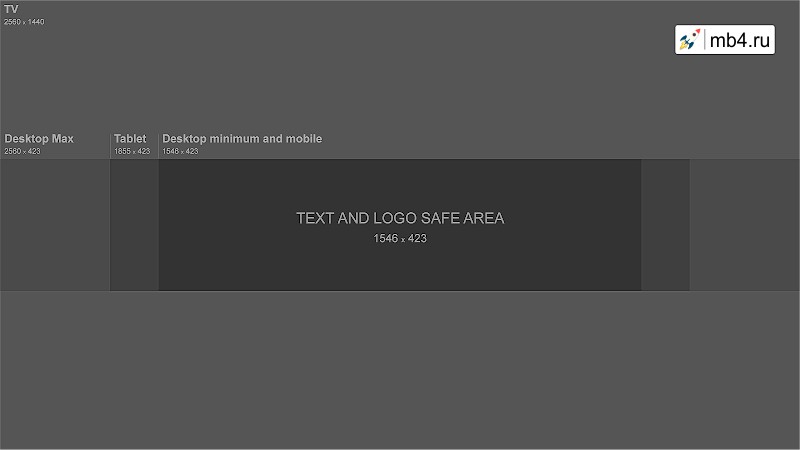
Как изменить размер изображения YouTube канала
Используйте любой графический редактор. На компьютерах Apple изменить размер можно в программе Просмотр, а на компьютерах Windows – в приложении Фотографии.
Как добавить на баннер YouTube канала ссылки на социальные сети
Чтобы добавить на баннер канала ссылки на социальные сети и другие сайты, выполните следующие действия:
- Зайдите на свой канал на компьютере и откройте вкладку О канале. В новой версии сайта YouTube нажмите Настроить вид канала.
- Наведите указатель на раздел “Ссылки” и нажмите на значок карандаша.
- Нажмите кнопку +Добавить.
- Введите название и URL сайта. Можно добавить до пяти ссылок.
- Нажмите ОК.
Когда вы добавите ссылки, они отобразятся под описанием и рядом с каждой из них появится значок сайта или социальной сети.
Как фоновое изображение YouTube канала отображается на разных устройствах
Прежде чем загрузить фоновое изображение, узнайте, как оно будет отображаться на разных устройствах. Имейте в виду, что на некоторых из них видна только “безопасная зона”, в то время как на других – вся картинка.
На телевизоре
На экране телевизора будет видно полное изображение с соотношением сторон 16:9 (т. е. 2560 х 1440 пикселей).
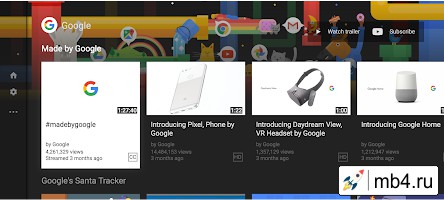
На компьютере
Оформление с минимальной шириной изображения:
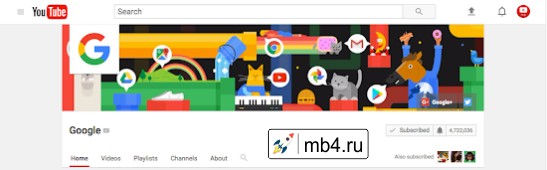
Оформление с максимальной шириной изображения:
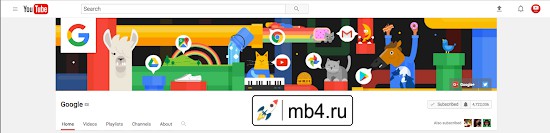
На мобильных устройствах
На мобильных устройствах “безопасная зона” ограничивается шириной экрана.
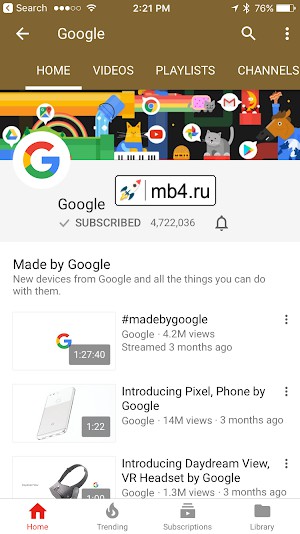
По материалам:
https://support.google.com/youtube/answer/2972003
Заберите ссылку на статью к себе, чтобы потом легко её найти!
Выберите, то, чем пользуетесь чаще всего:
Кажется, мои статьи понемногу приобретают формат обучающих уроков:).
В предыдущей статье мы рассмотрели, как сделать фон канала YouTube
таким образом, чтобы изображение выглядело качественно на любом устройстве. Теперь же, когда фон уже готов, предлагаю Вам подробную инструкцию, как загрузить его на свой канал.
Инструкция по добавлению обложки для канала YouTube
1. Зайдите на YouTube, откройте Гид (меню в левой части страницы) и выберите вкладку «Мой канал».
2. На главной странице своего канала наведите курсором на место, где должен быть баннер, и кликните по кнопке «Добавить оформление канала».

Если оформление уже есть, наведите на него мышкой, кликните по изображению карандашика в правом верхнем углу, а затем – по кнопке «Изменить оформление канала».
3. Выберите картинку из Галереи, Ваших фотографий или загрузите новую. Предпочтительнее, конечно, второй вариант, и мы уже подробно обсудили почему.
4. Посмотрите, как выбранное Вами изображение будет смотреться на различных устройствах. Кадрируйте картинку, если потребуется.
5. Сохраните изменения.
Спецификации фонового изображения канала YouTube
Подробно о том, как будет выглядеть Ваш баннер на разных устройствах, Вы можете прочесть в статье «Фон для канала YouTube – как не попасть впросак? ».
Здесь повторим лишь основные моменты:
- Разрешение изображения: 2560х1440.
- Соотношение сторон: 16:9.
- Поддерживаемые форматы изображений: JPG, GIF, BMP или PNG. Не поддерживается GIF.
- Загруженная Вами картинка будет масштабирована и обрезана для использования на различных устройствах.
- Безопасная для размещения текста, логотипа и контактов зона баннера – это центральная его часть размером 1546х423.
Надеюсь, эта статья была для Вас полезной. За более подробной информацией по оформлению, настройке и оптимизации канала скачивайте мой практический видеокурс «Секретный метод Лоренс
».
Залогом успеха на канале YouTube является создание активной базы подписчиков, которые регулярно будут просматривать выкладываемые владельцем сервиса видео.
Для привлечения пользователей к себе на канал важно внешнее его оформление.
Для этого необходимо уметь создавать различные фоны на канале.
Только что созданный канал имеет вид, вряд ли привлекающий пользователей. Оформленные каналы вместо серого фона имеют красивые красочные изображения.
Следует учесть, что размер фонового изображения не должен превышать два мегабайта.


Как изменить фоновое изображение?
Как обои для канала YouTube выглядят на разных устройствах?
Обои на различном оборудовании устройств выглядят по разному:
- На любых устройствах,
в том числе и на мобильных телефонах видима область 1546*423
. Все остальные части картинки будут не видны. - Видимая часть для компьютеров 2560*423.
- Видимая часть для планшетов 1855*423.
- Полное изображение воспроизводится на телевизорах
с соотношением сторон шестнадцать к девяти, что соответствует 2560*1440.
- Из вышеперечисленного следует вывод, что все желаемые элементы должны располагаться в области 1546*423.
Характеристика баннера
Баннер располагается на фоне видеохостинга и обычно представляет собой фотографию владельца канала или тематический аватор. Подчеркивающий тематику канала и настроение его хозяина:
Для его создания необходимо:

- Нажать кнопкой мыши на фотографию, после чего возможно ее повернуть или обрезать, с помощью срециальных встроенных уже в сервис функций.

Оптимальный размер баннера для канала YouTube
Размер изображения, которое владелец канала планирует использовать в качестве баннера, не должен превышать 2560х1440 пикселей.
Если картинка меньшего размера, то сервис установит его в качестве баннера, однако большие размеры не получится разместить.
При размещении баннера на его поверхности существует так называемая «безопасная зона», которая гарантированно попадает в поле видимости подписчика. Эта зона соответствует размерам 1546х423.
Фон и клипарты
Для создания своего личного эксклюзивного фона, и фона с декоративными элементами по краям, можно воспользоваться программой PhotoShop.
Для этого необходимо:

5 голосов
Доброго времени суток, уважаемые читатели моего блога. С большим трудом заставил себя сегодня сесть и написать эту статью. Дело не в том, что тема слишком сложная. Более того, я уже писал похожую публикацию.
Трудно придерживаться дисциплины. Вот уже более года я почти каждый день пишу в свой блог. Я учу вас как нужно зарабатывать на ютубе, делать свои сайты на вордпресс, работать с вебмани и так далее. За это время я узнал столько нового во всех этих сферах, что со спокойной душой могу браться за самые невероятные заказы.
Именно эти мысли создали во мне желание начать наш диалог именно с того, чтобы посоветовать вам подписаться на рассылку моего блога. Вы, также как и я, сможете каждый день на шаг приближаться к популярности и стабильному заработку в интернете.

Сегодня же, мы с вами будем говорить про то, как сделать фон для ютуба. Я покажу 5 вариантов, дам множество полезных советов и приведу несколько полезных видео инструкций.
Сразу хотелось бы предупредить, что речь пойдет не о заднем фоне. В недавних пор, менять его стало запрещено. Таких каналов вы больше не увидите нигде.

Мы будем учиться вставлять красивую картинку в шапку канала. Я об этом уже писал и некоторые части этой статьи будут немного совпадать с тем, что я писал ранее. Однако, в обеих публикациях вы найдете и дополнительную информацию.
Например, в статье « » есть список онлайн сервисов, помогающих справиться с задачей без программ и приведен обучающий ролик по созданию анимированной шапки.
В этой публикации вы найдете 5 роликов, несколько новых полезных советов и мое авторское видео. Но для начала я вкратце опишу вам сам процесс.
Как создавать свой оформление
В конце этой статьи вам станет понятно при помощи каких инструментов и как сделать свой канал краше. Мы будем работать над шапкой. Как это выглядит, например, вот здесь.

О размерах
Я советую вам не заморачиваться и скачать с моего сайта шаблон с направляющими, который вы можете открыть через фотошоп, чтобы точно и детально работать над шапкой. Дело в том, что официальный сайт ютуба адаптирован для мобильных устройств. Он будет меняться.
В случае, если вы просматриваете его с экрана телефона, то увидите только ту часть, которая на моем скриншоте показана цифрой 1. 2 – отображение для планшетов, 3 – экран ноутбука, и 4 – это телевизор. Кстати, не пренебрегайте этим разрешением.

Все чаще у россиян появляются телевизоры с выходом в интернет. Недавно гостили у одной знакомой, которая купила своему ребенку собственный телевизор Samsung с выходом в интернет через wi-fi. Малышке всего года 4, но она плотно подсела на свинку Пеппу и просматривает ее исключительно с ютуба.
Как создать картинку
Итак, вы открываете этот файл. Начнем с заливки фона (рекомендую интересную статью про то, как быстро ). Можно использовать один цвет, например, черный. Но мне кажется, что намного эффектнее выглядят градиенты. О том, я тоже уже писал.
Сперва выбираете инструмент в панели слева, затем щелкаете по плашке с цветом.

Меняете оттенки. Внизу расположены контрольные точки с отображением цвета. Щелкаете по ним и меняете цвет на тот, который вам нужен. Посмотрите чуть ниже видео, если что-то не получается.

В результате у меня получилось вот так.

Теперь беру подготовленные заранее картинки. Из моего блога вы также можете узнать о том, где брать картинки бесплатно и без юридических последствий. Я также уже рассказывал . Можете прочитать подробное разъяснение у меня на сайте или ограничьтесь только той информацией, что их нужно перетаскивать из папки.

Если вам нужно изображение с прозрачным фоном, как у меня, то ищите расширение PNG.

Нажимаю правую кнопку мыши, чтобы повернуть рисунок зеркально. И выбираю «Отразить по горизонтали».

Вот такой результат у меня получился в итоге.

Осталось только подписать свой канал. Выбираю инструмент текст.

Я специально переношу заголовок в верхний левый угол, чтобы можно было легче выбрать шрифт.

Теперь при помощи инструмента перемещение ставлю его там, где он и должен находиться.

Можно добавить обводку, чтобы на черном фоне надпись хорошо читалась.

Вот так у меня получилось. Осталось только сохранить картинку и загрузить ее на ютуб.


Нам нужен будет формат Jpg.
Как залить иллюстрацию
Теперь открываем канал. Эту картинку я рисовал, когда писал предыдущую публикацию.

Выбираем карандаш в правом верхнем углу и нажимаем «Изменить оформление канала».

Перетаскиваем сюда новую картинку.

Смотрим как канал будет выглядеть на различных устройствах.


Вы также можете посмотреть видео, в котором я делаю все то же самое, чтобы не запутаться и добиться такого же эффекта.
5 роликов о том, как добиться превосходного эффекта
Ну а теперь, как и обещал, я приведу вам 5 видео о том, как создать невероятную шапку. Итак. Здесь вам научат создавать невероятной красоты фон, в стиле одного популярного видеоблоггера EeOneGuy.
В этом ролике мне очень понравился не только результат, но и лайфхак по созданию шаблона при помощи тетрадного листа. Думаю, что буду использовать его не только для того, чтобы работать над каналом.
Еще один интересный урок о том, как работать со стилями и добавлять эффекты.
Ну вот и все. Совершенствуйтесь, узнавайте больше о фотошопе, учитесь делать красивые картинки самостоятельно, придумывайте, развивайте свой талант. Совсем скоро вам не понадобятся никакие уроки. Вы сами будете способны фонтанировать творческими идеями.

А если вы делаете свои скринкасты, то также советую обратить внимание на курс «Скринкаст Мастер
», в котором выложены все тайны создания ваших собственных уроков.



Привет, друзья! Сегодня решил рассказать вам о нескольких способах, как можно сделать привлекательную шапку для канала ютуб.
Эту тему я затронул неспроста, ведь хорошая шапка несёт сразу 2 важные функции…
- она делает ваш канал уникальным и привлекательным для целевой аудитории;
- а также максимально быстро знакомят посетителей с тематикой.
Благодаря этому, пользователь, зайдя к вам на канал, сразу видит шапку и понимает, чему он посвящен. Это существенно экономит время посетителей, а также фильтрует трафик. Более того, намного больше пользователей нажмут кнопку «подписаться» на канале, с хорошей шапкой, ведь она передаёт серьёзность намерений канала на дальнейшее развитие.
1. Способы создания шапки
Я выделил несколько способов создания шапки для без привлечения сторонних лиц:
- Самостоятельное создание шапки в редакторе изображений (Adobe Photoshop, Corel Draw и так далее);
- Работа с готовыми шаблонами;
- Использование онлайн сервисов.
Каждый из них по-своему привлекателен. Первый способ отличается гибкостью и большими возможностями в плане раскрытия творческого потенциала, но требуют специальных технических знаний и способностей.
Вторые два экономят время владельца канала, но, как правило, в качестве шапки получаются готовые изображения, часто не раскрывающие или не полностью раскрывающие суть ресурса.
По этой причине готовыми шаблонами пользуются либо начинающие видео блогеры, либо те, кто не хочет тратить время на создания дизайнерской шапки для своего канала.
На мой взгляд, каждый уважающий себя хозяин канал должен сделать хорошую шапку для ютуба и привлекать посетителей не только интересными видео, но и оригинальным дизайном. Думаю, многие из вас согласятся с этим.
2. Создаем шапку для ютуб-канала в ФШ
В качестве ПО, с помощью которого мы будем создавать шапку, вполне подходит Adobe Photoshop(ФШ). Это доступный и относительно легкий (в данном случае) редактор изображений.
Подробнее о процессе работы над созданием шапки в ФШ расскажу в этом видео:
[Видео скоро будет]
При размещении элементов не стоит забывать о пропорциях и размерах. Фон для шапки на Youtube должен лишь дополнять размещенную информацию и не препятствовать ознакомлению с ней. То есть не следует выбирать слишком яркие картинки, из-за которых не будет видна текста или других элементов.
2.1. Где найти хороший фон для ютуба?
Я заметил что огромное количество шапок на YouTube имеют ужасное оформление. Это навело меня на мысль, что люди не имеют элементарных знаний, необходимых для поиска качественных картинок. Поэтому я решил посвятить этой теме отдельный подзаголовок.
Прежде всего хочу сказать вам, что в поисковике Google, в отличии от других, можно найти намного больше хороших картинок, так как это мировой поисковик, поэтому предпочтительно пользоваться им.
Также во время поиска, обязательно используйте специальный фильтр. Он поможет вам искать более качественные картинки прямо в поисковике:

Ну, и самый главный совет по поиску самых лучших фонов для youtube: используйте специальные фотостоки.
На них всегда можно найти высококачественные, привлекательные изображения.
Существуют, как бесплатные фотостоки, так и платные, и естественно, первые значительно уступают в количестве изображений вторым. Но есть один хороший лайфхак, который позволяет доставь платное бесплатно:
- rgbstock.com
- bigfoto.com
- freemediagoo.com
- pixabey.com
- foter.com
- everystockphoto.com
- stockphotos.io
- wylio.com
- canweimage.com
- littlevisuals.co
3. Создать шапку из готового шаблона 2560х1440
Далеко не секрет, что шапку для ютуба можно сделать из готового шаблона размером 2560х1440.

Этот способ позволит вам получить профессиональное оформление всего лишь за несколько минут, но у него есть два существенных минуса:
- Мало тематик
. Если у вашего канала какая-то необычная , то вам будет сложно найти подходящий макет; - Не уникальный стиль
. Можете быть уверены, что любой из шаблонов, доступных для бесплатного скачивания использовал, как минимум, один человек.
В общем, я могу порекомендовать вам перейти в популярную группу в VK, где представлено большое количество этих шаблонов. Нужно будет скачать макет и изменить в неё название канала, аватарку, может немного поиграться с цветом некоторых элементов.
- Скачать шаблон для шапки ютуба можно тут: «Готовые шаблоны/шапки Twitch/Ютуб/Youtube PSD «.
В итоге здесь хочу сказать, что этот вариант можно использоваться для временного пользования. Потом конечно, лучше сделать что-то уникальное и неповторимое.
4. С помощью онлайн сервисов
Без установки Adobe Photoshop можно вполне обойтись, зная некоторые полезные сервисы, работающие в режиме онлайн. Одним из них является популярный сервис canva.com.
Начать работу можно сразу, зайдя на официальный сайт ресурса. Алгоритм создания шапки следующий:
- нажимаем на кнопку «Создать» баннер для YouTube;
- пройти простую регистрацию;
- выбрать из перечня для чего вам нужен баннер (для себя, для работы, для обучения);
- открывается форма, в которую надо добавить готовые картинки для шапки на ютубе и написать текст;
- если на изображении уже нанесен текст, его можно легко редактировать с помощью инструментов, расположенных сверху рабочей области;
- перейти к сохранению изображения, нажав на кнопку «Скачать», расположенную в верхней части сайта;
- выбрать тип файла из перечня предложенных (я выбрал JPEG) и дождаться окончания скачивания.
Таким образом, вы получите готовый баннер для своего канала на YouTube, который будет полностью соответствовать его тематике.
Приветствую вас друзья.
Этой статьей я открываю серию статей на тему “Брендирование канала на YouTube”. В первой статье я расскажу как и где скачать фон для YouTube
канала. Сразу скажу, что в перспективе видеоблог на YouTube (как я предпочитаю называть канал) может приносить столько же денег (даже больше) чем обычный автономный текстовый блог. Так что к оформлению канала на YouTube нужно отнестись со всей серьезностью.
Зачем нужно брендировать свой канал и свои видео?
1. Рост популярности, а соответственно и посетителей, подписчиков, клиентов.
2. Необходимо выделиться из толпы.
3. Увеличение трафика на ваши проекты.

Вот так выглядит мой канал в данный момент.

Где скачать фон для YouTube канала

Отличный зарубежный сервис. В данный момент шаблонов мало, потому что сервис только начал свою работу (возможно к тому моменту, когда вы читаете эти строки ситуация изменилась). В скором времени появится возможность создания фонов для YouTube онлайн.
Как скачать с Ytlayouts
3. На открывшейся странице находим большую кнопку «DOWNLOAD», нажимаем на нее
4. Сохраняем фон.

Хороший сервис с огромным количеством качественных фонов. Я на сто процентов уверен, что здесь вы найдете нужный фон для своего канала. Все фоны разделены по тематикам.
Как скачать с Pimpmychannel
1. Переходим на сайт сервиса —
2. Выбираем необходимый шаблон, кликаем по нему левой кнопкой мыши
3. На открывшейся странице находим большую синюю кнопку «DOWNLOAD NOW!», нажимаем на нее
4. Сохраняем фон.

Неплохой сайт с достаточно большим количеством фонов. Все фоны разделены по категориям, что значительно упрощает поиск необходимого варианта. В основном порадовали фоны на игровую тематику, на этом сайте они действительно классные.
Как скачать с Pimpmychannel
1. Переходим на сайт сервиса —
2. Выбираем необходимый шаблон, кликаем по нему левой кнопкой мыши
3. На открывшейся странице находим большую голубую кнопку «DOWNLOAD Theme», нажимаем на нее
4. Сохраняем фон.
Ну вот, в принципе, и все. Теперь вы знаете где можно скачать фон для youtube
канала. Главное! Не будьте похожи на других, не делайте каналы-клоны.
Брендирование канала на YouTube (чать 1) — где скачать фон
Шапка YouTube-канала (обложка, фон) — это его «лицо». По обложке можно понять, о чем канал. Некоторые авторы меняют обложки под конкретные события, например, перед запуском вебинара. Зрители могут видеть шапку при переходе на канал из поиска YouTube, из видео или через ссылки, ведущие на главную страницу канала.
В статье расскажем, как быстро и бесплатно сделать шапку для YouTube-канала без помощи дизайнеров.
Реклама: 2VtzqvSTRwm

Читайте также: Как привлечь 1 миллион подписчиков на YouTube-канал
Размеры шапки для Ютуб-канала, формат, разрешение и вес картинки
Перед тем как делать обложку, продумайте концепцию — какие там будут надписи, цвета, картинки, нужен ли логотип. Если совсем нет идей — посмотрите у конкурентов и сделайте в похожем стиле (но только не 1 в 1).
А также запишите размеры шапки, формат и вес картинки:
- общий размер — 2560 x 1440 px, но не менее 2048 x 1152 px;
- формат — jpg, png;
- вес файла — до 6 МБ.
Общий размер — вся обложка, которая отображается на ТВ. Но на ПК, планшете и телефоне видна только часть картинки, поэтому самые важные детали должны быть размещены по центру.
— для ПК размер безопасной зоны — 2560 х 423 рх;
— для планшета — 1855 х 423 рх;
— для телефона — 1546 х 423 рх;
Обложка должна органично смотреться на всех устройствах.
Как сделать обложку для Ютуб-канала
Проще всего сделать обложку через онлайн-сервис Canva — не придется разбираться в сложных программах, нанимать дизайнеров или покупать дорогие шаблоны. Сервис позволяет создавать графику с нуля без дизайнерских навыков.
Только есть один нюанс — в Canva нет линейки, позволяющей определить безопасную зону в пикселях. И не все шаблоны сервиса составлены с учетом этой зоны. Поэтому стоит заранее скачать шаблон в виде картинки размером 2560 x 1440 px, например такой:

*можно найти в гугл картинках по запросу «шаблон для обложки ютуб-канала».
Теперь идем в сервис и делаем обложку.
Шаг 1. Заходим на сайт Canva (Как пользоваться Canva после блокировки).
Кликаем на кнопку «Настраиваемый размер», устанавливаем размер полотна 2560 x 1440 px (откроется пустой лист). Либо открываем категорию шаблонов под названием «Оформление канала YouTube».

Шаг 2. Загружаем скачанный шаблон с размерами в канву через кнопку «Загрузки».

Шаг 3. Если используем готовый шаблон Canva, то нужно убедиться, что главные элементы (например, текст), находятся по центру. Для этого открываем выбранный шаблон, а поверх него ставим скачанную картинку с размерами.

Переносим картинку на задний план (меню картинки вызывается кликом правой кнопкой мыши).

Теперь делаем фон основного шаблона более прозрачным, чтобы увидеть, как текст расположен относительно безопасной зоны.
Если картинка после перемещения назад все равно закрывает собой фон (как в данном примере), и располагается за главными элементами, то прозрачность менять не надо — итак все видно.

Если элементы шаблона выходят за границы безопасной зоны — поправляем их (сдвигаем). Когда все перемещено и настроено, просто удаляем нашу картинку-шаблон и сохраняем обложку в JPG или PNG формате.

Шаг 4. Если создаём шапку Ютуб-канала с нуля, принцип похожий, только сначала ставим картинку с размерами, а потом добавляем элементы.
Можно сделать картинку более прозрачной, чтобы не мешала. Нажимаем на 3 точки, кликаем на значок прозрачности и устанавливаем комфортный уровень.

Шаг 5. Теперь добавляем поверх картинки важные элементы — текст, фигуры, картинку или лого.
Инструмент добавления текста находится в соответствующем разделе, фото в «Фото» (либо загружаем с ПК через кнопку загрузки), линии или фигуры — в разделе «Элементы».
В данном примере добавили название, поясняющий текст про новые серии (мотивирует пользователей возвращаться на канал), цветные плашки (чтобы текст контрастировал с фоном) и графический элемент.

Шаг 6. Когда все главные элементы добавлены, и остается только фон, удаляем картинку-шаблон с размерами.

Добавляем фон обложки. Если это должно быть фото — идем в раздел «Фото» или загружаем с ПК через раздел загрузок. Если однотонный фон или паттерн — идем в раздел «Фон».
Паттерны легче искать, если написать слово «Pattern» в поиске. Можно менять цвет большинства паттернов, как обычный цветной фон.

Скачиваем готовую картинку.

Как поставить обложку на Ютуб-канале: пошаговая инструкция
Шаг 1. Заходим на главную страницу YouTube (нужно авторизоваться), в правом верхнем углу жмем на свою аватарку. Во всплывающем окне жмем «Мой канал».

Шаг 2. Чтобы установить обложку первый раз, кликаем на синюю кнопку «Настроить вид канала».

В настройках жмем на раздел «Брендинг».

Шаг 3. Немного прокручиваем вниз, находим «Изображение баннера» и нажимаем «Загрузить».

Загружаем картинку с компьютера. Если ее размер меньше 2048 x 1152 px, картинка не загрузится, и выскочит предупреждение, что нужен другой размер. Если с размером все в порядке, YouTube покажет на картинке схематично, где будет видимая зона в зависимости от устройства. Показано 3 зоны — зона, которую видно на ТВ, зона, которую видно на компьютерах и зона, которую видно на всех устройствах (самая маленькая). Если все устраивает — жмем «Готово».
 Чтобы поменять обложку на другую, снова идем в раздел «Брендинг», прокручиваем до «Изображение баннера» и жмем «Изменить». Можно также полностью удалить обложку.
Чтобы поменять обложку на другую, снова идем в раздел «Брендинг», прокручиваем до «Изображение баннера» и жмем «Изменить». Можно также полностью удалить обложку.

Альтернативный способ — открыть раздел «Мой канал» с главной YouTube и в правом верхнем углу обложки найти значок фотоаппарата. Кликнув по нему мы попадаем в тот же раздел, что показан на скрине выше.

Где искать вдохновение — примеры удачных обложек
Пограничник — канал блогера, который в своих роликах разоблачает инфоцыган. На обложке канала по центру название, чуть ниже — ник, по которому можно найти автора во всех соцсетях. Эта часть отображается на всех устройствах. Также на обложке есть его фотография, но эта часть не видна на мобильных — только на ПК и Smart TV.

Совет: если вы — блогер или эксперт, разместите свое фото на обложке канала. Это поможет продвинуть личный бренд.
Бизнес-Молодость — проводят тренинги для желающих запустить свой бизнес и мастер-классы на тему психологии. На скрине ниже пример ситуативного баннера, созданного под конкретный тренинг. В данном случае обложка выступает рекламой тренинга. Идея подойдет для создателей экспертного контента, организаторов мероприятий, творческих людей.

Dream Team House — канал российского дома блогеров. Ребята регулярно снимают совместные видео для Тик-Ток, и параллельно каждый продвигает свои каналы и соцсети. Идея шапки подходит для творческих коллективов.

Дима Масленников — ведет канал сразу на несколько тематик: паранормальные явления, челленджи, лайфхаки. Обложка канала в стиле horror явно посвящена плейлисту с роликами о паранормальных явлениях. Такой стиль подходит игровым и развлекательным каналам.

Мастерская Синдиката — канал на автомобильную тематику. На обложке 2 главных ведущих. Стиль баннера отражает содержание канала. Единственное, за что можно поставить минус — не совсем удачный шрифт на обложке, особенно это заметно на слове «Мастерская». Да и лого с кучей мелких деталей. Лучше использовать более «читабельный» шрифт и лаконичный логотип.

вДудь — канал, на котором журналист Юрий Дудь выкладывает свои интервью с известными людьми. На обложке ничего лишнего — название и фото. Хороший вариант для серьезных каналов.

МАРМАЖ — автор канала выкладывает мультики, в которых иронично рассказывает о своей жизни. На обложке он сам, вернее его нарисованный персонаж. Но даже если вы не снимаете мультики и вообще не имеете никакого отношения к иллюстрациям, можете использовать эту идею. Для серьезного канала с экспертным контентом не подойдет, а вот для канала блогера в самый раз. Найдите иллюстратора, пришлите ему свое фото и закажите обложку, где будете нарисованный вы.

Вы наверняка видели каналы с большим количеством просмотров и подписчиков, но никакущей обложкой, например, на каналах Пушка и Ивангай.

Что же — все рекомендации напрасны? Нет! Дело в том, что эти каналы берут своим контентом, а Ивангай к тому же успешно раскрутил личный бренд. Их видео часто попадают в тренды, и подписчикам, в общем-то, все равно, что там на обложке. Но мы не советуем так делать. Во-первых, начинающим каналам надо сначала раскрутиться, и грамотное оформление YouTube-канала может в этом помочь. Во-вторых, на обложку обращают внимание новые посетители канала, которые еще не «распробовали» контент, и даже такая мелочь может повлиять на решение подписаться.
Заключение
В Canva можно создать шапку для Ютуб-канала за несколько минут. При этом она может выглядеть не хуже дизайнерских обложек, созданных специалистами за деньги.
Полезные ссылки:
- 8 способов продвижения видео на Ютубе
- Как сделать обложку видео на YouTube
- ТОП-10 сервисов для раскрутки Ютуб-канала
- Накрутка подписчиков на YouTube

Привет друзья! Продолжаем изучения видеохостига для хранения данных в видео формате Ютуб.
После того, как в прошлой статье вы научились регистрировать там аккаунты и создавать каналы, казалось бы, остается только снимать интересные видеоролики и получать миллионные их просмотры.
Но все мы знаем, что залог успеха это построение целевой базы подписчиков и на Ютубе, как и в блоггинге действуют те же правила, поэтому кроме получения просмотров, очень важно, чтобы посетители нажимали заветную кнопку «Подписаться».
В будущем я этой теме уделю внимание более детально, поэтому следите за обновлениями блога, а сегодня хочу лишь рассказать, как произвести основные настройки Ютуб аккаунта, и конечно же поработаем над оформлением канала YouTube и его фоновым изображением.
Теперь посмотрите ниже, как выглядит только что созданный канал.
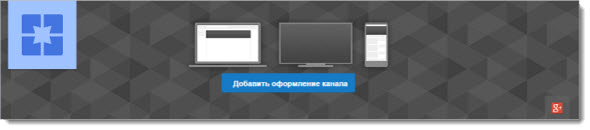
Скажите у вас есть желание подписаться на такой аккаунт? Доверие он явно не вызовет у тех, кто решил здесь посмотреть видео, а наоборот хочется быстрей его закрыть и перейти к другому каналу.
А вот как оформлены популярные каналы?
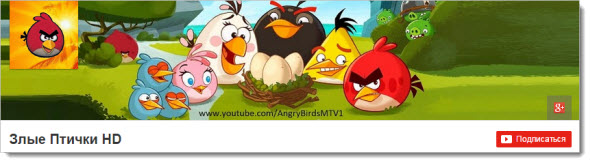

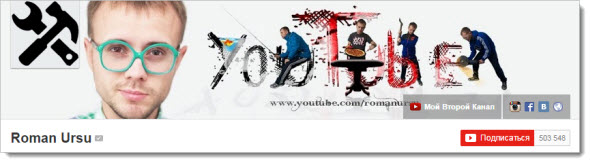
Сразу видно, что владельцы не жалеют времени и средств на свое детище и постоянно работают над его развитие.
Как создать и поменять фон YouTube канала
Первым делом заходим к себе в аккаунта на сайте www.youtube.com, далее выбираем «Мой канал» и перед вами появится главная страница канала.
Для того чтобы добавить фоновое изображение, нужно нажать на ссылку «Добавить оформление канала».
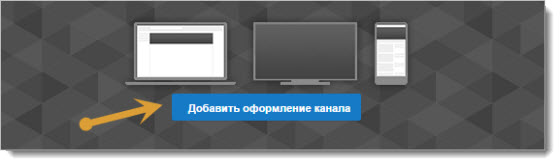
Появится окно, где надо будет выбрать или загрузить файлы с фоном. Но прежде, чем вы начнете загружать изображение вы должны понять, какого размера оно должно быть и почему.
Сервис Ютуб рекомендует, чтобы размер фонового изображение был 2560 х 1440, а размер не превышал 2 Мб.
Ниже приведена схема, из которой видно, почему картинку нужно загружать именно такого размера и какая ее часть будет видна на определенных устройствах.
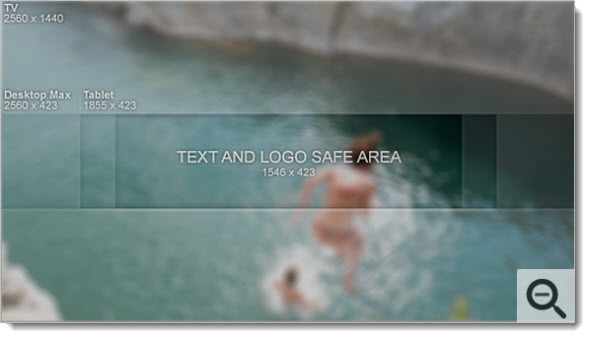
По центру мы видим область (1546 x 423), которая на любых экранах устройств остается неизменной, сюда относятся также и мобильные телефоны, все остальные части картинки будут не видны.
Для компьютеров будет видна часть размером 2560 x 423
Для планшетов будет видна часть размером 1855 x 423
Полностью изображение покажется только на телевизорах с соотношением сторон 16:9 (2560 x 1440).
Из этого следует, что при создании фонового изображение для YouTube, название канала и все значимые элементы нужно располагать в области, размер которой относится к части 1546 x 423.
Ниже предлагаю посмотреть мое видео, которое поможет вам самостоятельно создать фоновую картинку для Ютуб в программе Фотошоп.
Ну а если вам не хочется заморачиваться данным вопросом, то всегда можно обратиться к дизайнерам, благо их сейчас хватает. Как правило, подобного рода услуги стоят всего пару сотен рублей.
Я думаю, что это смешные деньги для уникального, брендового изображения.  Лично я сам пошел этим вариантам и заказал фон для своего канала на YouTube у фрилансера. Так что скоро у меня канал преобразится до неузнаваемости.
Лично я сам пошел этим вариантам и заказал фон для своего канала на YouTube у фрилансера. Так что скоро у меня канал преобразится до неузнаваемости.
Идем дальше…
С фоновым изображением разобрались, теперь давайте поменяем аватарку нашего канала.
Для этого нажимаем на синий квадратик, что показан на фото ниже.
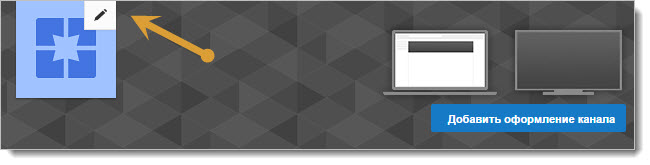
Должно появится сообщение, что значок на канале привязан к значку в социальной сети Google+.
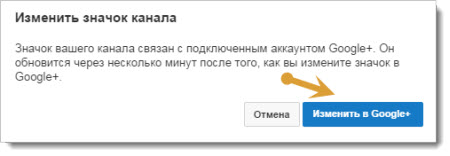
Все что вам надо этой зайти в аккаунт Google+ и поменять там аватарку. Через несколько минут она изменится и на Ютуб канале.
Тоже самое касается и названия канал, если в аккаунте Google+ поменять название, то оно изменится и у самого канала.
Вообще не так давно YouTube и Гугл+ стали одним целы и теперь некоторые действия в Юутубе невозможны без подключенного аккаунта в Гугл плюс, например возможность, оставлять комментарии под видео, изменять значок и название канала.
Настройки YouTube канала и аккаунта
Надеюсь с фоновым изображением все понятно, осталось его только сделать или заказать и можно переходить к настройкам и полезным фишкам вашего канала.
Для того, чтобы посетители узнали о ваших других проектах в сети интернет будет лучше если вы подключите все возможные ссылки от них, которые будут расположены внизу справа фоновой картинки.
Для чего перемещаем курсов мыши на фон и нажимаем «Изменит ссылки».
На следующей странице нужно будет только указать ваши ссылки от аккаунтов в социальных сетях (Твиттер, Одноклассники, Фейсбук, Инстаграм, Вконтакте и конечно же не забываем про свой блог).
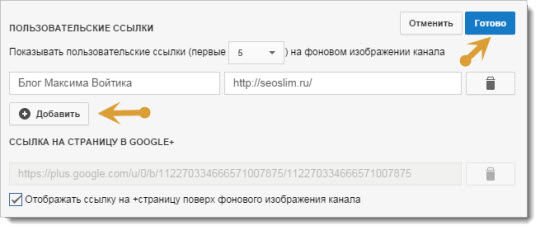
Рекомендую еще на главной странице вместо последних добавленных видео выводить какой-нибудь трейлер, который например, будет знакомить пользователей с каналом или его автором.
Для этого переводим курсор на ту область поля, где расположено название канала и выбираем ссылку «Настройки навигации».
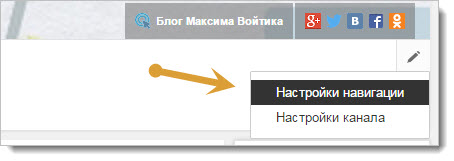
Затем в пункте «Обзор», который отвечает за новый вид страницы, надо будет поставить статус «Включено».
Еще я решил не модерировать комментарии под видео и поэтому там тоже отметил опцию «Включено».
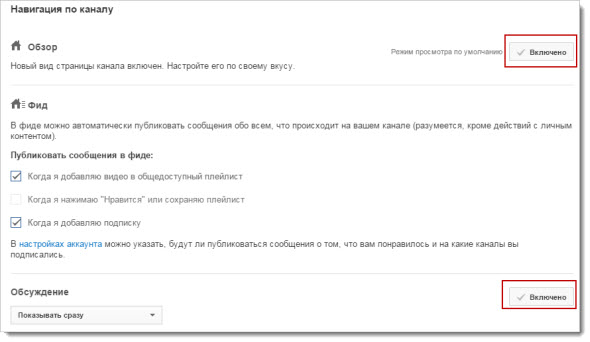
Для того, чтобы добавит видео на главную страницу жмете на «Трейлер канала» и выбираете ролик, который будут просматривать новые посетители канала.
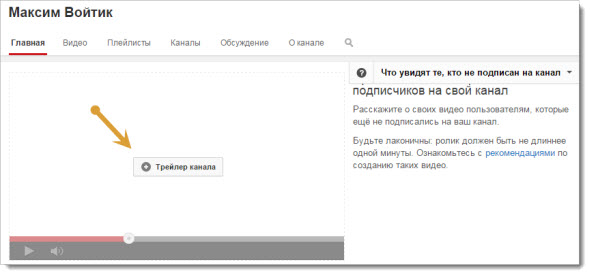
Далее я хочу коротко рассказать, какие еще настройки аккаунта предлагает пользователям видеохостинг YouTube.
Для того чтобы зайти в раздел с настройками достаточно нажать на шестеренку в правом верхнем углу страницы, где стоит ваша аватарка.

Общая информация. Представлена информация об аккаунте. По ссылке «Дополнительно» можно будет посмотреть идентификатор пользователя и канала, а также сайты, которым вы разрешили доступ к вашему аккаунту.
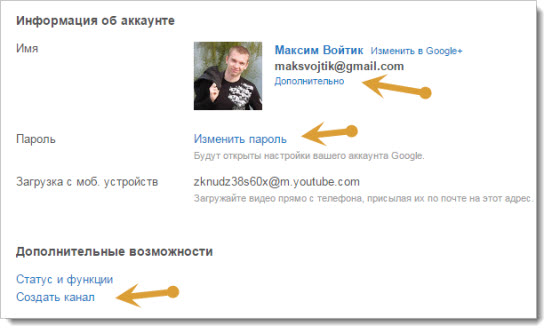
Поменять пароль или создать новый канал, возможно, из этого раздела.
Связанные аккаунты. В этом разделе сервис Ютуб позволит нам привязать аккаунты из социальных сетей (Твиттер и Facebook) к аккаунту.
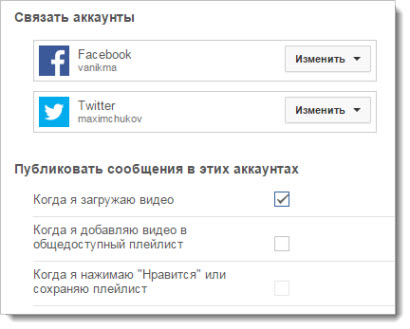
Например я поставил настройки таким образом, чтобы после загрузки видео, ссылка на него публиковалась в связанных соц сетях.
Конфиденциальность. Данный раздел позволит запретить или разрешить предоставлять сведения для посетителей о ваши плейлистах и подписчиках.

Оповещения. Этот раздел позволит управлять подписками на новости и уведомления Ютуба, а также выбрать их язык.
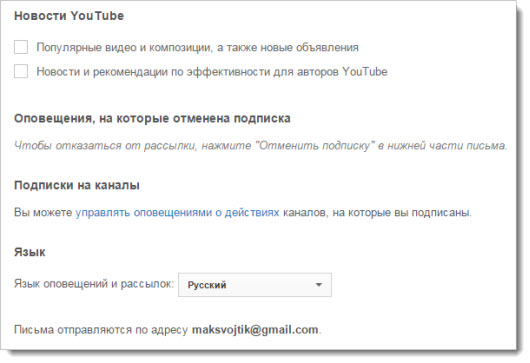
Воспроизведение. В этом разделе кроются настройки связанные с качеством видео, отображением аннотаций и субтитров.
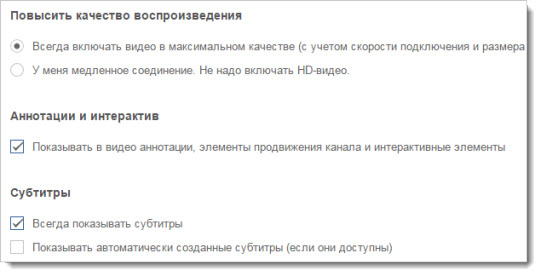
Подключенные телевизоры. Раздел служит для подключения сервиса YouTube к телевизору.
С настройками аккаунта в Ютуб разобрались, теперь осталось еще посмотреть, дополнительные настройки самого канала. Для этого переходим по ссылке «Творческая студия», что доступна при клике по значку канала в правом верхнем углу.
Из представленного списка нас интересует вкладка «Канал».
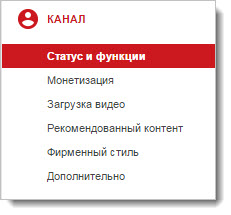
Статус и функции. В этом разделе надо будет подтвердить партнерство с Ютубом, для чего достаточно кликнуть по кнопке «Подтвердить», указать номер телефона и ввести проверочный код из СМС сообщения, которое будет на него отправлено.
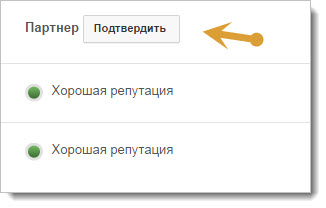
Если вы будите загружать чужие видеоролики, которые защищены авторским правом, то скорее всего такой канал получит предупреждение (страйк) и ему отключат монетизацию. Тоже самое если на ваше видео пожалуются другие пользователи.
В любом случае статус репутации может меняться, что будет для вас своего рода звоночком, чтобы стать на путь истинный. Хотя у меня отключали каналы за нарушение авторских прав от монетизации и с хорошей репутацией.
Из представленных в этом разделе функций вы сможете:
- подключить монетизацию канала
- загружать ролики продолжительность, у которых более 15 минут
- включать трансляции
- связать аннотации с внешними веб-сайтами
- загружать собственные значки видео
- предлагать платный контент
- пожертвования сообщества
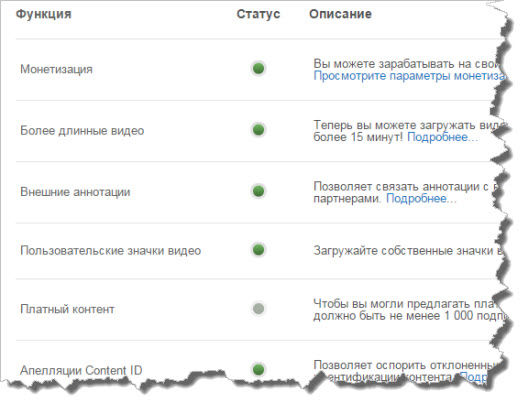
Для того включить функцию по загрузке видео продолжительностью более 15 минут вам понадобится нажать на кнопку «Включить», а затем ввести номер мобильного телефона вашей страны, на который будет отправлено СМС сообщение с кодом подтверждения.
Монетизация. В этом меню предоставлена информация по неманетизированным видео.
Если вы захотите отказаться от использования рекламы в роликах, тогда достаточно нажать кнопку «Отключить коммерческое использование».
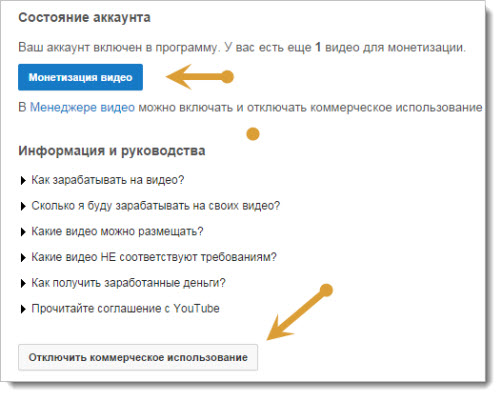
Загрузка видео. С помощью этих настроек у вас появится возможность указать, какие данные должны добавляться и с какими настройками для Ютуба каждый раз при загрузке видео.
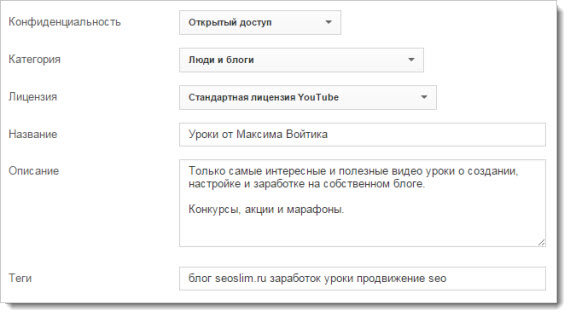
Рекомендованный контент. Если хотите, чтобы в конце каждого видео или в заданный момент появлялась миниатюра со ссылкой на последний загруженный ролик или на тот, который вы продвигаете, воспользуйтесь ссылкой «Продвижение контента».
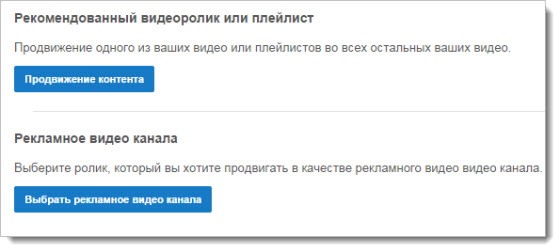
Если же надо продвигать канал за счет ролика, тогда переходим по ссылке «Рекламное видео канала».
Фирменный стиль. Для того чтобы продвигать свой бренд большинство видеоблоггеров подключают ко всем видео фирменный водяной знак, для чего кликаем по кнопке «Добавить логотип канала».
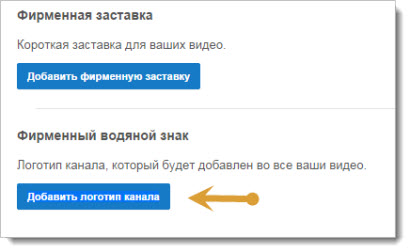
Дополнительно. В этом подразделе можно менять страну проживания (для некоторых стран будет не работать партнерка Ютуб).
Также рекомендую прописать ключевые слова, по которым ваш канал будут находить в youtube поиске, а другие настройки канала ставите по своему усмотрению.
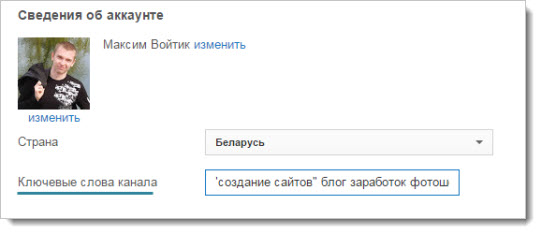
Для того чтобы вся выше описанная информация была вами легче усвоена я решил выложить небольшое видео, где кратко рассказал, как настроить канал и аккаунт в Ютубе.
Еще советую прочитать статьи по теме:
Как разместить видео на YouTube
Как бесплатно скачать ролик с Ютуба
Вроде это все что я хотел вам рассказать, если что-то было упущено, надеюсь, вы в комментариях меня поправите, а в следующий раз мы уже подробно остановимся на том, как же записывать видео, которые будут собирать тысячи просмотров. 
На этом все, до скорых встреч на страницах блога seoslim.ru и моем канале. Пока!
Перейти к содержанию
Заставка для фона на Youtube — где скачать, нюансы выбора
На чтение 3 мин Просмотров 768
Чтобы контент интересовал пользователей, нужно правильно выбрать не только тему, но и фон для видео на «Ютуб». Происходящее на втором плане подчеркивает главных участников ролика, делает сюжет запоминающимся. Можно создать фоновую картину самостоятельно или использовать готовый вариант.

Содержание
- Для чего нужен фон на видео для YouTube
- Каким должен быть фон: что выбрать
- Из чего можно сделать фон для видео на «Ютубе»
- Естественный
- Искусственный
- Особенности оформления фона на видео
- Какими программами пользоваться для создания заставки
- Примеры фона для «Ютуба»
- Обзор
Для чего нужен фон на видео для YouTube
Изображение на заднем плане дополняет основной сюжет, придает ролику то или иное настроение. От него зависит, будет ли зритель смотреть видео дальше. Поэтому изображение должно быть тщательно продуманным.
Каким должен быть фон: что выбрать
Заставку подбирают с учетом тематики создаваемого видео:
- Обучающие ролики доносят до пользователя важную информацию. Фон для видео на «Ютубе» не должен быть слишком ярким, отвлекающим внимание. Лучше выбирать однотонные варианты.
- Обзоры или презентации направлены на показ преимуществ товара. При выборе фона учитывают, в каких местах рассматриваемый продукт смотрится выигрышно. Например, ролики об отделочных материалах лучше снимать возле строящегося здания, о посуде – на кухне.
- Информационный контент повествует о бизнесе, работе компаний. Лучше всего снимать их на фоне фирменных знаков, например вывесок, или соответствующим образом оформленных офисов.
Из чего можно сделать фон для видео на «Ютубе»
Задний план может складываться из искусственно созданных элементов или быть естественным.
Каждый вид используется для своих целей.
Естественный
К этой категории относятся:
- Интерьер помещений. Съемку можно вести в квартире, офисе, конференц-зале, где проходит презентация товара или услуги.
- Салон автомобиля. Видео с такими заставками снимают достаточно часто.
- Городские улицы или природа. Выбранное место должно соответствовать тематике ролика.
Искусственный
В эту группу входят:
- Декорации из ткани, картона или бумаги. Это простой способ создания обстановки, если интерьер комнаты не нравится блогеру.
- Фотофон. Универсальное средство, используемые при любых съемках. Фотофон представляет собой складную ширму, скрывающую все недостатки окружающей обстановки.
- Флипчарт (доска для рисования маркером). Может занимать пространство полностью или частично. Лучше выбирать доски голубого или белого цвета.
- Хромакей (создаваемая с помощью программ картинка). После обработки задний план превращается в выбранное изображение. Возможен перенос действия в другое место. Программы используются не только кинорежиссерами, но и простыми пользователями «Ютуба».

Особенности оформления фона на видео
Правильно оформить задний план помогут следующие рекомендации:
- При необходимости подчеркнуть основную картинку стоит выбирать темный фон.
- Нужно следить за тем, что попадает в кадр. Нельзя снимать ролики на фоне спутанных кабелей, разбросанной одежды.
- Если действие происходит в офисе, нужно попросить работников не входить в кадр. Мелькание людей отвлекает от основного сюжета, портит общее впечатление о просмотренном.
- Иногда нужно размывать изображение, находящееся на втором плане.
- По возможности рекомендуется выбирать общую фоновую картину для всех роликов на канале. Так материалы станут более узнаваемыми.
Какими программами пользоваться для создания заставки
Лучшими считаются следующие приложения:
- «ВидеоМОНТАЖ». Программа для создания красивых заставок с русифицированным интерфейсом, автоматическими опциями. Приложение понравится новичкам.
- Hands-On Green Screen. Видеоредактор для iOS меняет задний план на фотографиях и в роликах. Все действия выполняются автоматически. Скачать софт можно через каталог App Store.
- Chromavid для Android. Программа редактирует видео в процессе съемки или после ее завершения. Отредактированные ролики можно загружать на любые сайты.

Примеры фона для «Ютуба»
Посмотреть готовые варианты красивых заставок для роликов можно на:
- pixabay.com;
- pexels.com;
- ru.freepik.com.
Здесь можно найти фоны для видео любой тематики, скачать их на свое устройство.
Обзор
